Impression Sans Fil Avec Un iPad | Guide Pratique
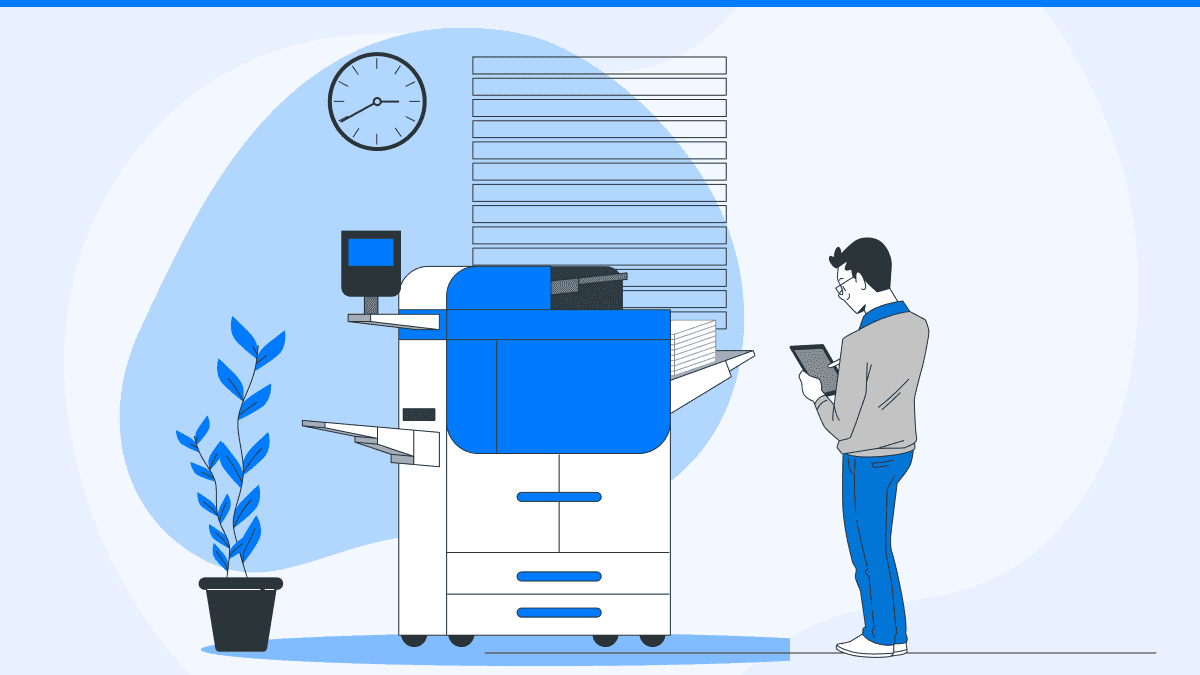
Imprimer avec iPad est devenu une nécessité pour de nombreux utilisateurs, qu'ils soient professionnels, étudiants ou particuliers. Grâce aux avancées technologiques, il est désormais possible d'imprimer des documents, des photos ou des courriels directement depuis un iPad, sans avoir besoin d'un ordinateur.
Ce guide pratique vous expliquera comment imprimer avec un iPad, que ce soit via AirPrint, une connexion USB ou en utilisant des applications tierces comme Air Printer. Vous découvrirez les différentes méthodes disponibles, leurs avantages et comment choisir celle qui convient le mieux à vos besoins.
Imprimer avec AirPrint
Qu'est-ce qu'AirPrint ?
AirPrint est une technologie développée par Apple qui permet d'imprimer sans fil depuis un iPad, un iPhone ou un Mac vers une imprimante compatible, sans avoir besoin d'installer de pilotes supplémentaires. Cette fonctionnalité est intégrée à iOS et macOS, facilitant ainsi le processus d'impression pour les utilisateurs.
Comment utiliser AirPrint ?
Pour imprimer depuis ipad avec câble, votre iPad :
- Ouvrez l'application contenant le document ou la photo que vous souhaitez imprimer.
- Appuyez sur le bouton de partage (généralement représenté par une icône de carré avec une flèche vers le haut).
- Sélectionnez l'option "Imprimer".
- Choisissez une imprimante compatible AirPrint dans la liste.
- Configurez les options d'impression (nombre de copies, pages à imprimer, etc.).
- Appuyez sur "Imprimer".
La plupart des nouvelles imprimantes sans fil prennent en charge AirPrint. Cependant, si votre imprimante n'est pas compatible, d'autres solutions sont disponibles.
Imprimer depuis un iPad avec un câble
Est-il possible d'imprimer via USB ?
Imprimer depuis un iPad avec un câble USB est possible, mais cela dépend de la compatibilité de l'imprimante et de l'application utilisée. Certaines imprimantes, comme la TSP100IIIU, permettent une connexion directe via un câble Lightning vers USB. Dans ce cas, il suffit de connecter l'iPad à l'imprimante à l'aide du câble approprié et de suivre les instructions spécifiques à l'imprimante.
Cependant, la plupart des imprimantes ne prennent pas en charge l'impression directe via USB depuis un iPad, car iOS ne permet pas l'installation de pilotes d'impression traditionnels. Dans ces situations, des applications tierces peuvent offrir une solution.
Utiliser Air Printer pour imprimer avec un iPad
Air Printer est une application polyvalente qui permet d'imprimer facilement depuis un iPad, même si votre imprimante n'est pas compatible avec AirPrint. Elle prend en charge une large gamme d'imprimantes de différentes marques et offre une interface conviviale pour gérer vos impressions.

Avantages d'Air Printer
- Compatibilité étendue : Fonctionne avec la plupart des imprimantes, qu'elles soient connectées en Wi-Fi, USB ou via un réseau.
- Interface intuitive : Facilite la sélection des documents, le réglage des paramètres d'impression et le suivi des tâches.
- Fonctionnalités supplémentaires : Permet de scanner des documents, de convertir des fichiers et d'éditer des images avant impression.
- Intégration multiplateforme : Compatible avec iOS, macOS et Android, offrant une solution d'impression unifiée sur tous vos appareils.
Avec Air Printer, vous pouvez imprimer des documents, des photos, des e-mails et bien plus encore, sans vous soucier de la compatibilité de votre imprimante. C'est une solution idéale pour ceux qui cherchent à imprimer avec un iPad en USB ou via d'autres méthodes non prises en charge nativement par iOS.
Conclusion
Imprimer avec un iPad est désormais plus accessible que jamais, grâce à des solutions comme AirPrint et des applications tierces telles qu'Air Printer. Que vous disposiez d'une imprimante compatible ou non, il existe des méthodes adaptées à vos besoins.
Air Printer se distingue par sa compatibilité étendue avec toutes les marques d'imprimantes et son intégration fluide avec les plateformes iOS, macOS et Android. Elle offre une solution complète pour gérer vos impressions, scans et éditions de documents, directement depuis votre iPad.
Questions Fréquemment Posées
Comment imprimer avec un iPad sans AirPrint ?
Si votre imprimante n'est pas compatible avec AirPrint, vous pouvez utiliser des applications tierces comme Air Printer, qui permettent d'imprimer via Wi-Fi, USB ou réseau, en prenant en charge une large gamme d'imprimantes.
Peut-on imprimer depuis un iPad avec un câble ?
Oui, certaines imprimantes permettent l'impression via un câble USB connecté à l'iPad. Cependant, cette méthode dépend de la compatibilité de l'imprimante et peut nécessiter l'utilisation d'applications spécifiques comme Air Printer.
Comment imprimer avec un iPad en USB ?
Pour imprimer avec un iPad en USB, connectez l'imprimante à l'iPad à l'aide d'un câble compatible (par exemple, Lightning vers USB) et utilisez une application prenant en charge cette méthode, comme Air Printer.
Quelles sont les alternatives à AirPrint pour imprimer depuis un iPad ?
Outre AirPrint, des applications comme Air Printer offrent des solutions d'impression compatibles avec une variété d'imprimantes, même celles non prises en charge nativement par iOS.
Air Printer est-elle compatible avec toutes les marques d'imprimantes ?
Oui, Air Printer est conçue pour fonctionner avec la plupart des marques d'imprimantes, offrant une solution d'impression flexible et adaptée à divers besoins.

Imprimante
Impression, numérisation et gestion – tout ce dont votre appareil a besoin dans une seule application

Articles connexes
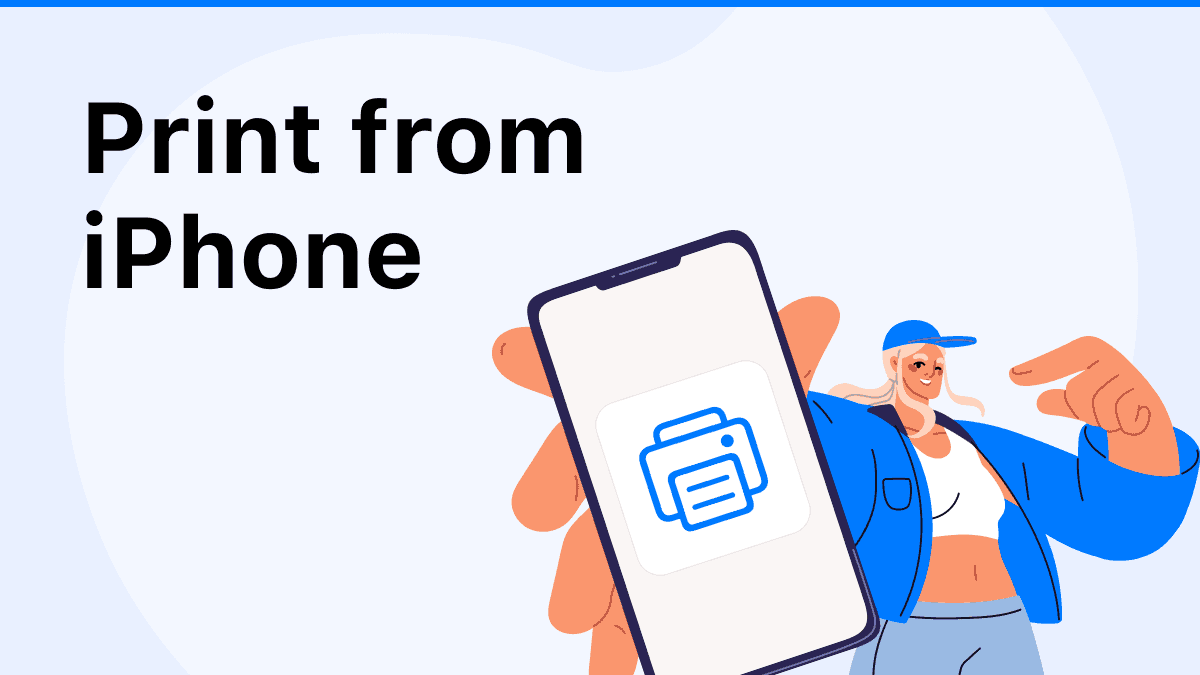
Imprimez des documents, des photos et plus encore depuis votre iPhone
By Waseem Abbas
9 min read
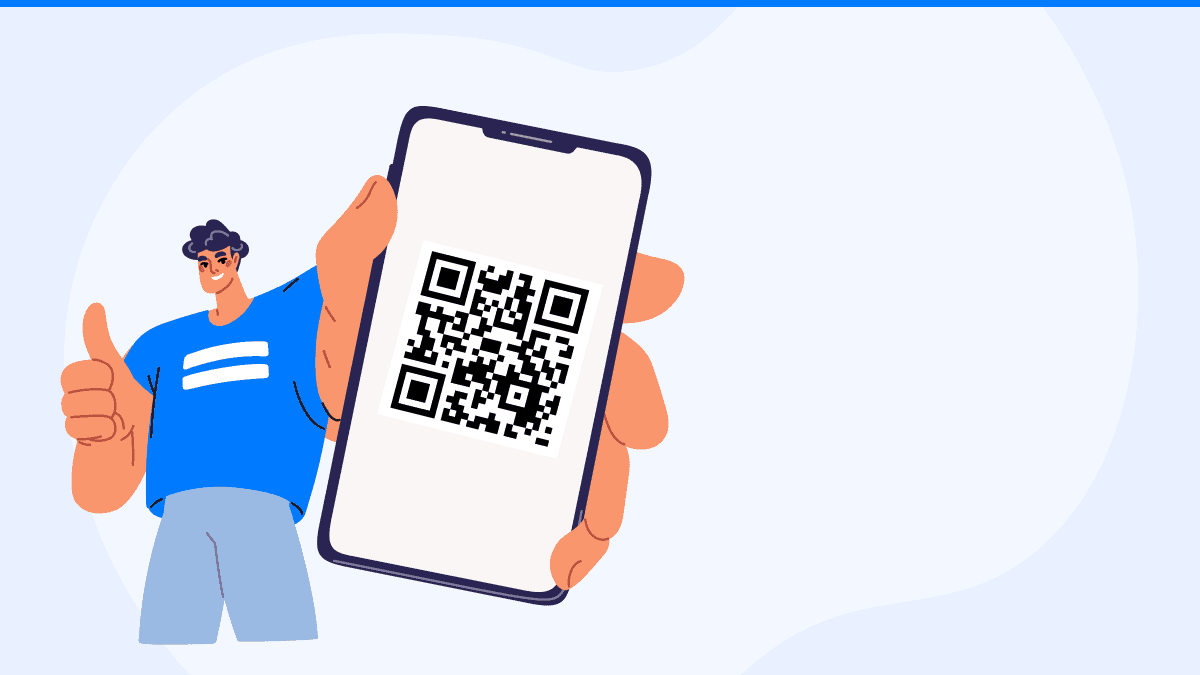
Comment scanner un code QR sur iPhone | Solutions rapides et simples
By Waseem Abbas
9 min read
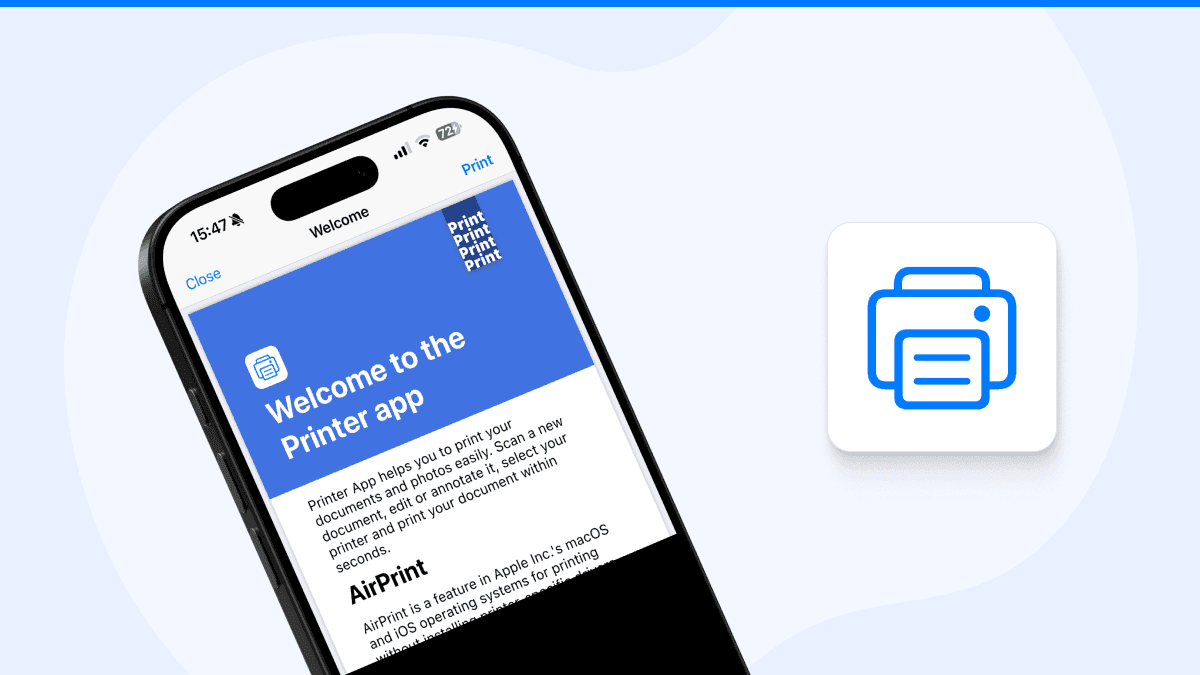
Guide Complet Pour Imprimer Sur iPhone
By Waseem Abbas
10 min read
